目的
Zebra ISV 技術團隊多年來一(yī)直與開(kāi)發人員(yuán)合作。該小(xiǎo)組提供開(kāi)發人員(yuán)支持和測試服務。我(wǒ)們根據我(wǒ)們經常看到的常見問題創建了這些最佳實踐。我(wǒ)們希望爲開(kāi)發人員(yuán)提供以下(xià)方面的指導:
我(wǒ)們已經多次看到的常見性能和穩定性錯誤。
如何爲客戶創造最佳的用戶體(tǐ)驗。
如何最好地利用 Zebra 的增值功能
由于我(wǒ)們最初發布了最佳實踐來幫助避免其中(zhōng)一(yī)些問題,因此測試失敗的數量已經減少,并且我(wǒ)們收到了更多關于如何實施它們的問題。本文檔試圖改進原始文檔并使其更易于使用它們進行開(kāi)發。
本文檔有幾個主要受衆。
軟件開(kāi)發人員(yuán)編寫代碼以打印或管理 Zebra 打印機。
測試工(gōng)程師正在尋找測試涉及 Zebra 打印機的應用程序的最佳方法。
用戶體(tǐ)驗工(gōng)程師在涉及打印時尋求提供更好的建議。
希望讓 Zebra 對其軟件進行驗證的 Zebra 合作夥伴。
每個部分(fēn)都有最佳實踐的名稱和描述。接下(xià)來是針對開(kāi)發人員(yuán)的“如何做”部分(fēn)和針對測試人員(yuán)的“如何測試”部分(fēn)。任何一(yī)個部分(fēn)都可能有代碼片段或其他注釋來詳細說明如何實現每個部分(fēn)。
本文檔中(zhōng)的代碼示例使用 Java for Android,假設使用 Link-OS 多平台 SDK 并使用 ZPL 打印語言。您可以使用幾乎任何操作系統的幾乎任何編程語言、任何 Zebra 打印機、任何打印頁面描述語言(無論是否使用 SDK)實施這些最佳實踐。SDK 使它更容易。此處的示例代碼僅作爲示例,可能需要進行調整以适合您的用例。可以在 Zebra Github 存儲庫中(zhōng)找到更多實施最佳實踐的示例。如果您有實施方面的問題,請在 Zebra開(kāi)發人員(yuán)門戶中(zhōng)提問。
在線開(kāi)發文檔: https://techdocs.zebra.com/link-os/
斑馬樣例庫:https://github.com/Zebra
您的應用程序應與您指定的 Zebra 打印機一(yī)起使用。如果打印機是全新的開(kāi)箱即用,它應該可以與該打印機一(yī)起使用。并非所有打印機都具有相同的默認行爲。默認設置可能無法滿足您的應用程序的需要。
設置正确的連接(TCP、Cloud Connect、BT、BTLE、USB 等)
注意:可以在API 文檔中(zhōng)找到不同連接類型的示例。http://techdocs.zebra.com/link-os/
設置正确的 Zebra 打印頁面描述語言(ZPL、CPCL、line_print、PDF 等)
注意:請參閱頁面描述語言部分(fēn)中(zhōng)的代碼示例。
設置标簽和打印設置(打印速度、濃度、标簽寬度、長度等) 代碼
注意:有關 SGD(Set-Get-Do)設置的完整列表,請參閱ZPL 編程指南(nán)。建議您爲您的用戶提供一(yī)個界面,以便在您的應用中(zhōng)爲他們的打印機調整這些設置。您可能希望根據這些設置調整打印輸出。要在打印機中(zhōng)設置它們,您可以使用前面的代碼。另請參閱Developer Portal上的博客。
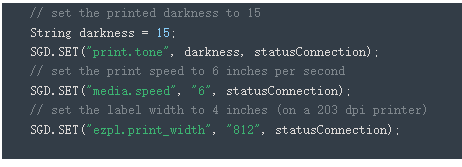
(可選 - 如果需要)設置遠程管理設置(連接器、鏡像、配置文件管理器)
注意:有關在打印機中(zhōng)設置 Cloud Connect、連接器和 Profile Manager 的信息,請參閱有關 Weblink 命令的ZPL 編程指南(nán)。有關通過打印機上的 FTP 設置打印機管理的信息,請參閱鏡像部分(fēn)。
(可選 - 如果需要)設置特殊功能(ZBI、虛拟設備等)
(可選 - 如果需要)驗證打印機固件版本 代碼

驗證是否滿足以下(xià)部分(fēn)的最佳實踐
獲取新打印機或将打印機默認爲出廠規格。按照以下(xià)頁面上的安裝驅動和設置應用程序。
https://www.zebra.cn/cn/zh/support-downloads/printer-software/printer-setup-utilities.html
有幾種方法可以默認 Zebra 打印機,但一(yī)種常見的方法是使用 Setup Utility 軟件。
安裝設置實用程序 Setup Utility軟件
連接到打印機
選擇打印機工(gōng)具
在“操作”下(xià),選擇“加載出廠默認值”
嘗試打印時,應用程序不應崩潰或凍結。這包括在未通知(zhī)用戶原因的情況下(xià)無法打印。
始終在 UI 以外(wài)的線程上與打印機通信。
始終圍繞任何打印機通信使用 try/catch 語句。
完成打印後關閉打印機連接。
相關代碼如下(xià)
public class PrintTask extends AsyncTask{
protected void backgroudPrint(Void... params){ // Instantiate connection for ZPL TCP port at given address Connection printerConnection = new TcpConnection(theIpAddress, TcpConnection.DEFAULT_ZPL_TCP_PORT); try { // Open the connection - physical connection is established here. printerConnection.open(); // Set settings, check status, print, etc. } catch (ConnectionException e) { // Handle communications error here. e.printStackTrace(); } finally { try { // Close the connection to release resources. printerConnection.close(); } catch (ConnectionException ec) { // Handle connection close error here.
在運行應用程序時,在此過程中(zhōng)随機關閉打印機。驗證應用程序不會崩潰或挂起。
在不同的時間打開(kāi)它。确保應用程序仍然穩定并通知(zhī)連接問題。
與打印機的通信應被視爲潛在的安全風險。遵循您的組織或客戶的安全最佳實踐。默認情況下(xià),打印機對大(dà)多數通信開(kāi)放(fàng)。
盡可能使用與打印機的安全通信方法,從藍(lán)牙安全級别到使用 Wi-Fi 證書(shū)和 HTTPS 通信。
關閉您不打算使用的通信方法。詢問您需要支持的特定協議/系統。
不要将個人信息作爲存儲格式或存儲圖像的一(yī)部分(fēn)
注意:更完整的安全最佳實踐集即将發布
假設與打印機的通信存在潛在的安全風險并進行相應的測試。
請參閱從此處開(kāi)始的SGD 通信命令。
假設存儲在打印機中(zhōng)的所有數據(密碼、證書(shū)和其他已知(zhī)的安全文件和設置除外(wài))都可以提取并進行相應的測試。
請參閱 ZPL 命令^HF、^HG和 SGD file.type
客戶希望他們的打印輸出易于閱讀和掃描。他們還希望自己的品牌引人注目。
盡可能使用 ZPL 打印頁面描述語言。
注意:請參閱頁面描述語言部分(fēn)中(zhōng)的代碼示例。
應至少使用圖像,尤其是那些包含條形碼的圖像。圖像使用大(dà)量數據,因此打印速度較慢(màn)。條形碼在轉換爲圖像時有時會失真。如果您必須使用圖像,請确認 DPI 與打印機相同。
使用設計工(gōng)具來幫助創建标簽格式。查看Zebra Designer應用程序或聯系我(wǒ)們的設計合作夥伴之一(yī)
根據客戶反饋選擇介質(紙(zhǐ)張或标簽紙(zhǐ))。我(wǒ)們推薦Zebra 認證耗材以獲得最佳打印質量和打印機壽命。
使用Setup Utility應用程序設置打印機的打印質量并在您的應用程序中(zhōng)設置相同的設置。
适當設置打印濃度。如果條形碼是要讀取的最重要的數據,請将暗度設置爲比讀取文本的最佳值更亮。考慮爲較淺的文本使用粗體(tǐ)。
該應用程序以可接受的打印質量産生(shēng)預期的打印輸出。
條形碼應爲 B 級或更高。條碼分(fēn)級是使用條碼驗證工(gōng)具完成的。這确保了條形碼的可掃描性。如果您沒有,我(wǒ)們可以與您合作以确保您的條形碼是可掃描的。
打印輸出不應超出頁面、太小(xiǎo)而無法閱讀或間距太緊
最佳
Zebra 打印機支持多種不同的格式化語言。不同的打印機使用不同的默認格式語言。
設置您打算在 SDK 中(zhōng)使用的頁面描述語言。

設置您打算在打印機中(zhōng)使用的頁面描述語言。這是兩個不同的步驟。有關選項,請參閱ZPL 指南(nán)。
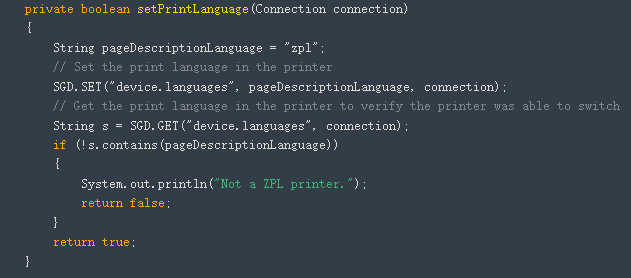
驗證語言是您想要的,因爲并非所有打印機都支持所有命令語言。 見上面的代碼.
注意:推薦使用 ZPL,因爲:
這是 Zebra 緻力于不斷改進的語言。大(dà)多數其他語言僅支持用于錯誤修複。
它是具有最佳字體(tǐ)和本地化功能的語言。
它是幾乎每台 Zebra 打印機都附帶的一(yī)種語言,因此您可以從一(yī)台打印機切換到另一(yī)台打印機,而無需更改您的應用程序。
使用您打算支持的不同打印機型号進行測試。
更改頁面描述語言并确認應用程序仍然有效。驗證打印機接受更改。
使用設置實用程序設置和驗證頁面描述語言。有關選項,請參閱ZPL 指南(nán)。
在 Android 上 - 選擇“設備語言”,然後選擇“設置設備語言”以将語言選擇爲“ZPL”。選擇“應用”并驗證顯示的“當前設備語言”。
在 PC 上 - 選擇“打開(kāi)與打印機的通信”。在頂部框中(zhōng)輸入:
! U1 setvar "device.languages" "zpl"
! U1 getvar "device.languages"點擊輸入。換行符非常重要,并且完全如圖所示使用直雙引号。單擊“發送到打印機”兩次。在大(dà)多數 ZPL 打印機上,響應應該是:“hybrid_xml_zpl”。
安裝設置實用程序軟件
連接到打印機
設置頁面描述語言
在您的應用程序中(zhōng)測試打印。
将設備語言更改爲“line_print”并驗證,如步驟 3 所示。
在您的應用程序中(zhōng)測試打印。
最佳
狀态将告訴您打印機是否準備好打印或處于錯誤狀态。
打印前檢查打印機的狀态,确保打印機處于準備打印狀态。
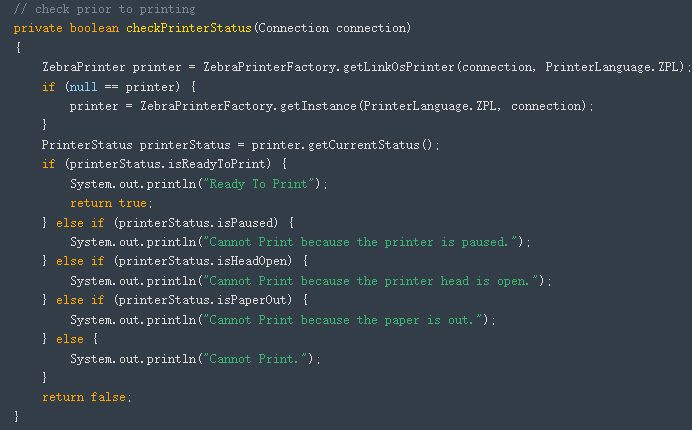
檢查打印期間和打印後的狀态,以确保打印成功。
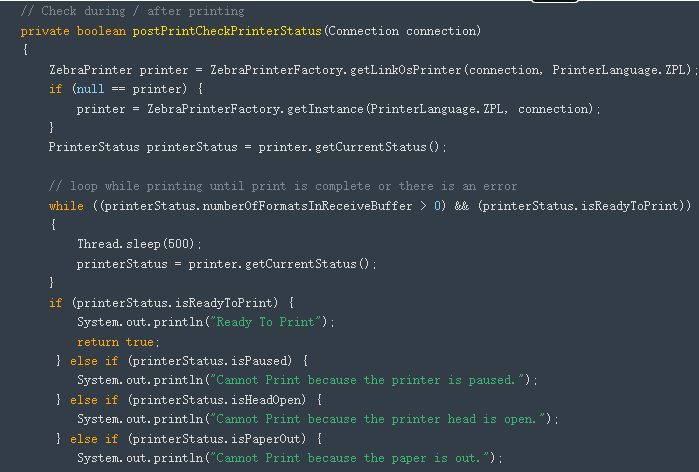
另一(yī)種選擇是使用打印機警報系統。可以将打印機設置爲在打印機進入錯誤狀态時在特定端口上發送通知(zhī)。這對于始終連接到打印機的服務器端應用程序(24/7 用例)最有用。
建議應用程序等待發送打印作業,直到清除所有錯誤。
提供在打印過程中(zhōng)出現的錯誤重印。
狀态通道是檢查狀态的首選方法。這應該會提高性能。

您還可以使用打印機裏程表檢查打印是否完成。這可能比此驗證的狀态檢查更準确,但也可能沒有必要。
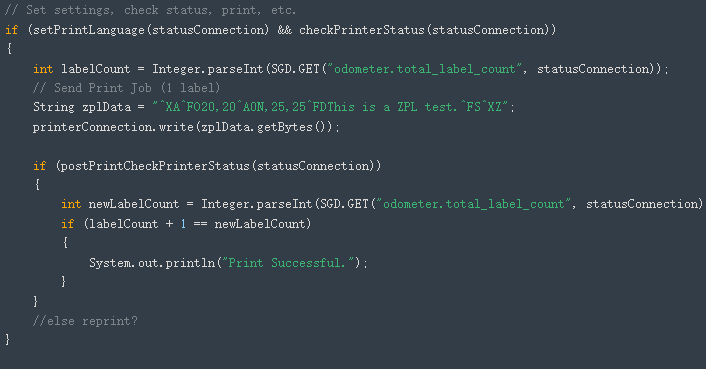
打印前,打開(kāi)介質門或取出紙(zhǐ)張。
在打印過程中(zhōng),打開(kāi)介質門。
這些問題是否會導緻應用不穩定?
驗證以下(xià)内容:
媒體(tǐ)門打開(kāi)
出紙(zhǐ)
打印機無法訪問(關閉或斷開(kāi)連接/超出範圍)。
色帶輸出
打印頭太熱(高濃度、高速、大(dà)量黑色)
暫停
接收緩沖區已滿(快速發送多個作業)
應提醒用戶注意打印機的狀态問題。他們不應該查看打印機來發現這一(yī)點。
檢查狀态時,提醒用戶您的應用程序中(zhōng)打印機上發生(shēng)的确切錯誤。
在 Android 中(zhōng),您可以使用 Toast、Java 和 C# - ShowDialog 等……
在測試狀态問題時,應用程序是否會以明确的最終用戶語言提醒用戶,确切的打印機問題是什麽?
驗證以下(xià)狀态:
媒體(tǐ)門打開(kāi)
出紙(zhǐ)
打印機無法訪問(關閉或斷開(kāi)連接/超出範圍)。
色帶輸出
打印頭太熱(高濃度、高速、大(dà)量黑色)
暫停
接收緩沖區已滿(快速發送多個作業)
打印機性能是根據幾個因素來衡量的。打印時間(用戶激活打印操作和打印機開(kāi)始打印之間的時間)和移動打印機電池壽命是受軟件交互影響的一(yī)些最重要的性能問題
使用打印頁面描述語言來優化性能,如果可能避免使用圖形,我(wǒ)們建議使用模闆或格式。有關格式打印的詳細信息,請參閱API 參考。
RFID 編碼或 BTLE 連接 -
不要以每種格式發送内聯圖形。
使用打印頁面描述語言而不是圖像進行打印。
将圖形和格式存儲在打印機中(zhōng),以最少的數據傳輸進行調用。
在移動打印機中(zhōng),設置睡眠模式并關閉連接以節省電池壽命。并非在所有打印機上都可用

使用狀态通道優化打印時間。有關詳細信息,請參閱狀态部分(fēn)。
爲了快速連接和配對,您可以使用 NFC(打印觸摸)或掃描進行連接。 示例代碼
使用虛拟設備時,請确認虛拟設備正在打印機上運行。示例代碼
可接受的打印時間取決于您的用例。
電池壽命健康通過充電循環計數來衡量。
要檢查您的電池健康狀況,請使用Setup Utility軟件。使用命令檢查:
! U1 getvar "power.health"後跟 Enter
• 如果 power.cycle_count < 300 且容量比(實際容量與
設計容量的比率)大(dà)于或等于 0.80,則運行狀況爲“良好”。
• 如果power.cycle_count 介于300 和600 之間,則運行狀況爲“replace”。如果# of Cycles < 550 但> 300,
打印機将顯示一(yī)條消息“請更換電池組”,然後發出三聲哔聲。如果
充電周期數≤550 但< 600,則提示應爲:“警告 - 電池已過
使用壽命”,然後發出三聲哔哔聲。
• 如果power.cycle_count 大(dà)于600,則運行狀況爲“差”。打印機将閃爍一(yī)條消息:“請在繼續
之前更換電池– 關機”并伴随30 秒的哔哔聲,
然後關閉。
設備可能因爲超出範圍或打印機關閉而無法通信,因此會引發異常。确保與打印機的所有通信都在 try/catch 語句中(zhōng)。
public class PrintTask extends AsyncTask{ protected void backgroudPrint(Void... params){ // Instantiate connection for ZPL TCP port at given address Connection printerConnection = new TcpConnection(theIpAddress, TcpConnection.DEFAULT_ZPL_TCP_PORT); try { // Open the connection - physical connection is established here. printerConnection.open(); // Set settings, check status, print, etc. } catch (ConnectionException e) { // Handle communications error here. e.printStackTrace(); } finally { try { // Close the connection to release resources. printerConnection.close(); } catch (ConnectionException ec) { // Handle connection close error here. ec.printStackTrace(); } } } }
驗證您具有适當的通信權限(請參閱文檔)
與打印機通信有時需要一(yī)些時間,有時需要幾秒鍾。将其作爲一(yī)項長期運行的任務來處理。始終在 UI 以外(wài)的線程上與打印機通信。(見上面的代碼)
要驗證打印作業是否已發送和打印,有兩個選項。結合使用,它們可以在關鍵任務打印應用中(zhōng)爲您提供幫助:
在打印過程中(zhōng)檢查打印狀态 代碼
跟蹤打印機中(zhōng)的裏程表以檢查打印的标簽。 代碼
檢查并顯示打印機狀态。打印機可能處于無法打印的良好狀态。
// Check during / after printing private boolean postPrintCheckPrinterStatus(Connection connection) { ZebraPrinter printer = ZebraPrinterFactory.getLinkOsPrinter(connection, PrinterLanguage.ZPL); if (null == printer) { printer = ZebraPrinterFactory.getInstance(PrinterLanguage.ZPL, connection); } PrinterStatus printerStatus = printer.getCurrentStatus(); // loop while printing until print is complete or there is an error while ((printerStatus.numberOfFormatsInReceiveBuffer > 0) && (printerStatus.isReadyToPrint)) { Thread.sleep(500); printerStatus = printer.getCurrentStatus(); } if (printerStatus.isReadyToPrint) { System.out.println("Ready To Print"); return true; } else if (printerStatus.isPaused) { System.out.println("Cannot Print because the printer is paused."); } else if (printerStatus.isHeadOpen) { System.out.println("Cannot Print because the printer head is open."); } else if (printerStatus.isPaperOut) { System.out.println("Cannot Print because the paper is out."); } else { System.out.println("Cannot Print."); } return false; }
驗證頁面描述語言是否設置爲您想要的。
// Set settings, check status, print, etc. if (setPrintLanguage(statusConnection) && checkPrinterStatus(statusConnection)) { int labelCount = Integer.parseInt(SGD.GET("odometer.total_label_count", statusConnection)); // Send Print Job (1 label) String zplData = "^XA^FO20,20^A0N,25,25^FDThis is a ZPL test.^FS^XZ"; printerConnection.write(zplData.getBytes()); if (postPrintCheckPrinterStatus(statusConnection)) { int newLabelCount = Integer.parseInt(SGD.GET("odometer.total_label_count", statusConnection)); if (newLabelCount == labelCount + 1) { System.out.println("Print Successful."); } } //else reprint? }
驗證您在應用程序中(zhōng)具有适當的通信權限(請參閱文檔)
驗證您的 ZPL 是否正确
使用打印機網頁預覽
通過第三方網頁預覽http://labelary.com/viewer.html
使用ZebraDesigner等标簽設計工(gōng)具設計您的标簽。
校準打印機(ZPL 命令^JC,或查看您的特定打印機用戶指南(nán))
驗證濃度、标簽尺寸和其他設置是否正确(請參閱設置實用程序)
最佳
打印最慢(màn)的部分(fēn)往往是數據傳輸速度。要優化這一(yī)點,請通過以下(xià)方式減少發送到打印機的數據量:
使用頁面描述語言
避免使用圖形并确認必要的圖形很小(xiǎo)
使用模闆或存儲格式(參見Github上的代碼)
使用狀态通道檢查狀态和設置
// With Bluetooth you have to open a raw connection before opening a status connection. Connection btConnection = new BluetoothConnection(theBtMacAddress); btConnection.open(); Connection btStatusConnection = new BluetoothStatusConnection(theBtMacAddress); // or Connection nwStatusConnection = new TcpStatusConnection(theIpAddress, TcpStatusConnection.DEFAULT_STATUS_TCP_PORT);
将打印速度設置爲不影響打印質量的最快設置。
如果您要在短時間内打印多個作業,請不要在每次打印後關閉連接。使用計時器來決定何時關閉連接